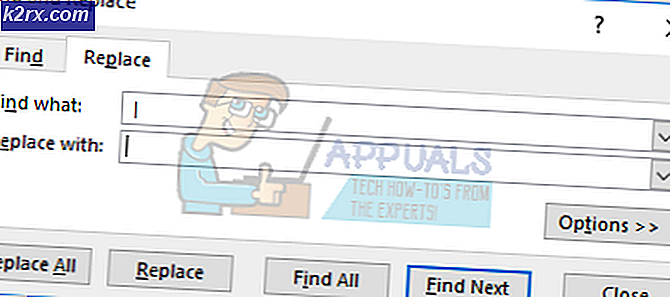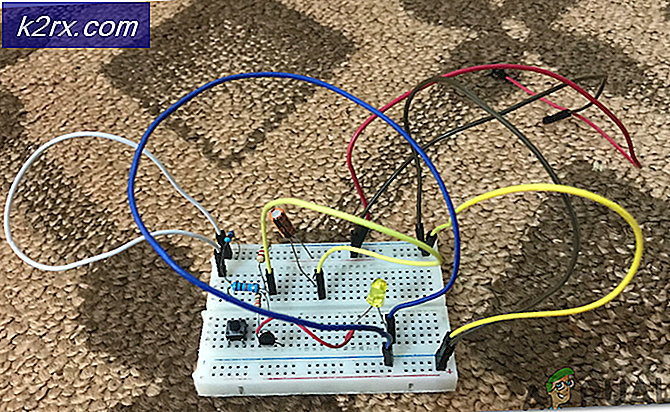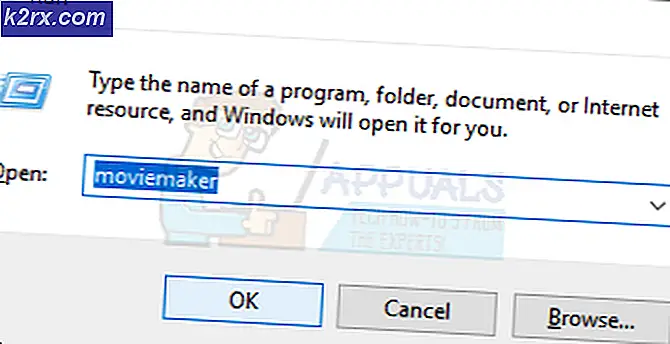Windows 10'da Uluslararası Klavye Nasıl Edinilir
Windows 10'u bilgisayarınıza her yüklediğinizde, önceden yüklenmiş "English - United Stated" Qwerty klavyesini alma olasılığınız daha yüksektir. Bulunduğunuz yere bağlı olarak Birleşik Krallık sürümünde küçük bir farklılık olabilir. Kullanıcıların çoğu işleri için önceden yüklenmiş klavyeyi kullanıyor olsalar da, kullanıcıların bilgisayarlarında Uluslararası bir klavyeye geçmek istedikleri birkaç durumla karşılaştık.
Bir bilgisayardaki Uluslararası Qwerty Klavyesine geçmek zahmetsiz görünüyor, ancak ayarlar, işletim sisteminin derinlerinde, normal bir kullanıcı tarafından kolayca bulunamayacak şekilde bulunuyor. Bu makalede, önce Uluslararası ve Normal ABD Qwerty klavyesi arasındaki temel farkları gözden geçireceğiz ve ardından klavyeyi nasıl değiştireceğinizi göstereceğiz.
Windows 10'da Uluslararası ve Normal Klavye arasındaki fark nedir?
İki klavye sürümü arasında çok 'küçük' bir fark var gibi görünüyor. QWERTY tuşları her iki klavyede de aynıdır (tabii ki), ancak temel fark, Giriş / Dönüş anahtar. Dahası, '~' ve '\'Tuşu her iki klavyede de tamamen farklıdır. Ayrıca ABD klavyesinde (uluslararası değil) "€', Tanımlanmış tuşların bir kombinasyonu kullanılarak kolayca girilebilmesine rağmen klavyede bulunur.
Kullanıcıların bilgisayarlarında klavye düzenini değiştirmek istemelerinin birkaç nedeni olabilir. Ya belirtilen donanıma sahip olabilirler ya da düzen için de kullanılabilirler. Aşağıda, bilgisayarınıza Uluslararası klavyeyi ekleme yöntemi listelenmiştir. Aşağıdaki çözümde gösterildiği gibi her zaman klavyeler arasında geçiş yapabilirsiniz.
Windows 10'da Uluslararası Klavye Nasıl Kurulur
Windows 10'un çok eleştirilen bir tasarım öğesi, klavye ayarlarının ön hatlardaki ayarlarda görünmemesidir. Klavyeler, yenilerini yüklemek veya mevcut olanları değiştirmek isteyebilecek günlük kullanıcılar için çok önemli olduğundan, bu oldukça büyük bir sorun gibi görünüyor. Ayarlar, saat ve tarih ayarlarında bulunur. İlk adımla başladığınızdan ve aşağı indiğinizden emin olun.
- Windows + S tuşlarına basın, iletişim kutusuna "ayarlar" yazın ve Enter tuşuna basın.
- Ayarlara girdikten sonra seçeneğine tıklayın. Zaman ve Dil.
- Şimdi yeni bir pencere açılacaktır. Tıklamak Dil sol gezinme bölmesini kullanarak ve ardından İngilizce dilini (ABD veya İngiliz) seçin.
- Dil seçildiğinde bazı ek seçenekler yanacaktır. Tıklamak Seçenekler.
- Şimdi, seçeneğine tıklayın Klavye ekle. Tam üstünde yeni bir kaydırma penceresi açılacaktır. Girişini ara Amerika Birleşik Devletleri-Uluslararası. Tıkla.
- Klavye otomatik olarak bilgisayarınıza indirilecek ve sisteminize yüklenecektir.
Herhangi bir noktada klavyenizi değiştirmek isterseniz, bunu görev çubuğunu kullanarak kolayca yapabilirsiniz. Görev çubuğu, gelişmiş erişilebilirlik için herhangi bir zamanda herhangi bir klavyeyi değiştirme yeteneğine sahiptir. Bu, sisteminize eklediğiniz diğer dillerin klavyesini de içerir. Şu anda aktif olan klavyenin nasıl değiştirileceğine ilişkin yöntem aşağıdadır.
- Bak sağ alt ekranınızın dil bilgilerinin bulunduğu köşesi. Tıkla.
- Simgeye tıkladığınızda, bilgisayarınızda kullanılmış ve mevcut olan farklı klavyelerin listesi görüntülenecektir.
- Girişini seçin İngilizce (ABD) Amerika Birleşik Devletleri - Uluslararası Klavye ve bir kez tıklayın. Klavye artık bilgisayarınızda aktif olacaktır.
Aynı adımları tekrarlayarak klavyeyi her zaman başka bir klavyeye dönüştürebilirsiniz.
Not: Bu yöntem, diğer yabancı diller de dahil olmak üzere diğer klavye düzenleri için de işe yarar.